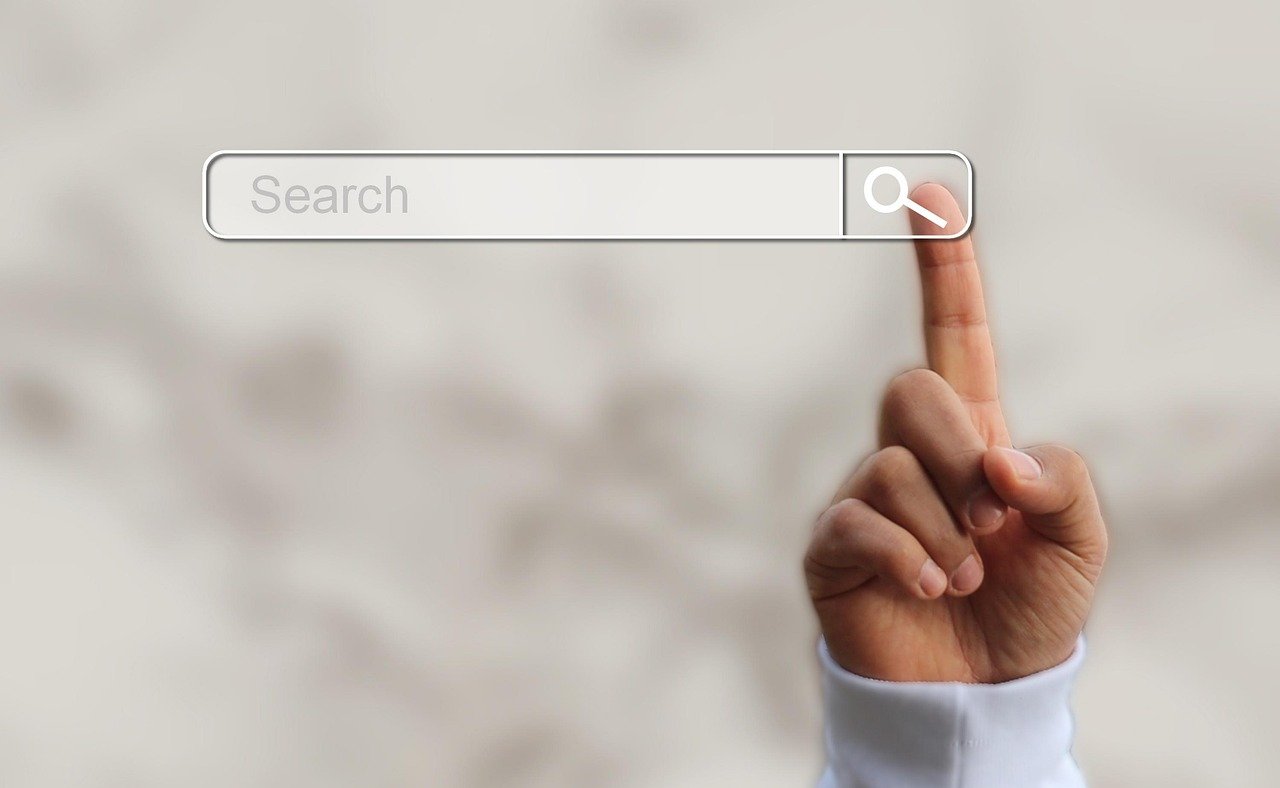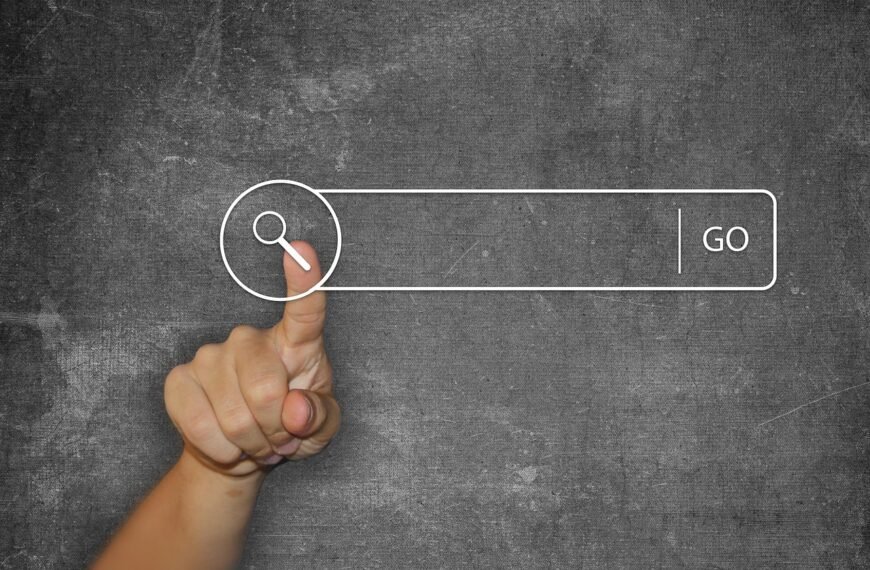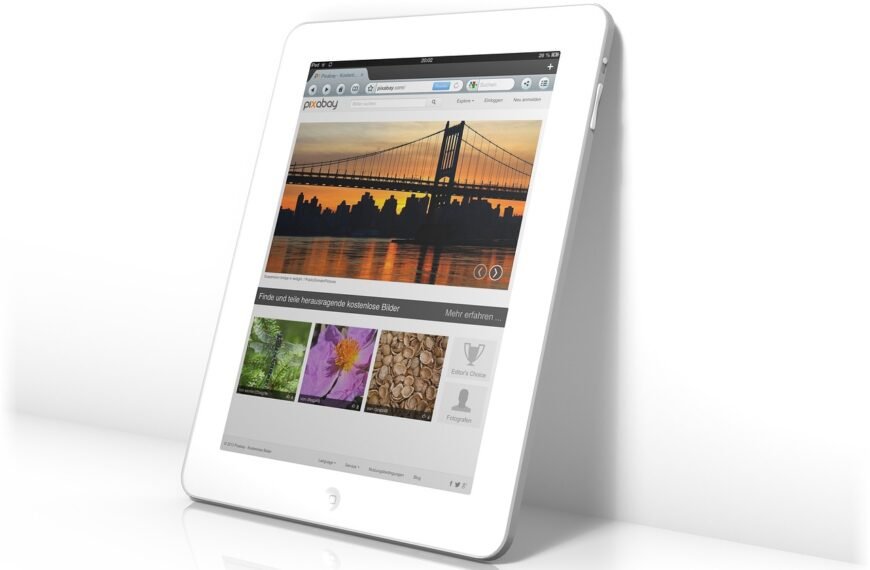Aby zmienić Gemini na Asystenta Google, należy wejść w ustawienia aplikacji wyszukiwarki Google na smartfonie, a następnie w sekcji dotyczącej cyfrowych asystentów wybrać opcję zastąpienia Gemini tradycyjnym Asystentem Google. Proces jest prosty, jednak może różnić się w zależności od wersji systemu Android oraz aktualizacji aplikacji Google.
Dlaczego pojawił się Gemini?
Gemini został stworzony jako następca tradycyjnego Asystenta Google i ma oferować bardziej zaawansowane funkcje oparte na sztucznej inteligencji. Od momentu wprowadzenia:
- Gemini integruje się z wyszukiwarką oraz smartfonem, oferując dynamiczne i kontekstowe odpowiedzi.
- Umożliwia wykonywanie poleceń głosowych, ale także generuje treści i pomaga w pracy twórczej.
- Został stopniowo udostępniany użytkownikom w różnych regionach świata.
„Google stopniowo wprowadza Gemini jako domyślnego asystenta na urządzeniach mobilnych, jednak niektórzy użytkownicy wciąż preferują klasycznego Asystenta Google.”
Jak zmienić Gemini na Asystenta Google?
Krok po kroku
- Otwórz aplikację Google na swoim urządzeniu.
- Wejdź w Ustawienia (ikona profilu w prawym górnym rogu).
- Przejdź do sekcji Asystent cyfrowy lub Cyfrowy asystent domyślny.
- Zamiast Gemini wybierz Asystenta Google.
„Zmiana domyślnego asystenta może wymagać aktualizacji aplikacji Google lub ponownego uruchomienia urządzenia.”
Kiedy warto pozostać przy Gemini, a kiedy przy Asystencie Google?
Wybór zależy od preferencji użytkownika:
- Gemini – przydatny dla osób, które oczekują bardziej rozbudowanych odpowiedzi oraz pomocy w pracy kreatywnej.
- Asystent Google – idealny, jeśli ważne są szybkie odpowiedzi, integracja z ekosystemem smart home oraz stabilne działanie.
Podsumowanie
Zmiana Gemini na Asystenta Google jest możliwa i stosunkowo łatwa, choć jej dostępność zależy od regionu i wersji aplikacji Google. Dla jednych użytkowników najbardziej atrakcyjne będą nowe możliwości Gemini, podczas gdy inni docenią prostotę i szybkość reakcji klasycznego Asystenta Google.